方法一:
1、按下win+x打开超级菜单,点击【命令提示符(管理员)】;
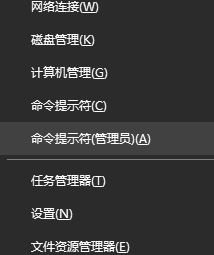
2、在命令提示符中输入:powercfg -h off 按下回车键即可关闭休眠功能,若要重新开启的话则在命令提示符中输入:powercfg -h on 按下回车键即可重新开启。

方法二:
1、按下windows+i 组合键打开 设置;
2、在设置界面点击“系统”;
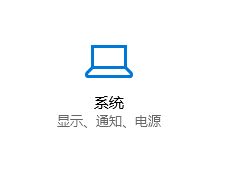
3、在系统左侧点击【电源和睡眠】按钮;
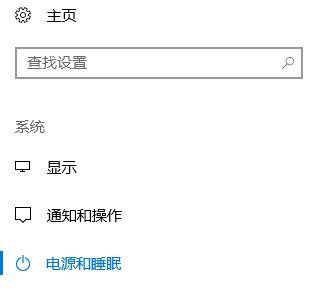
4、在右侧找到“睡眠”,然后将下面在接通电源的情况下,电脑在经过以下时间后进入睡眠状态的开关设置为“从不”即可。
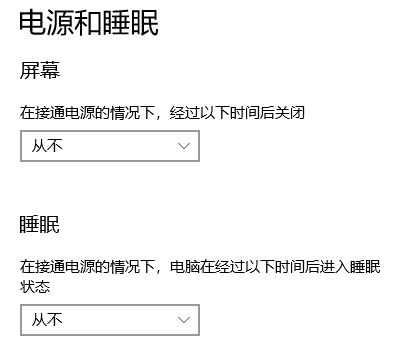
以上便是win10系统关闭休眠的操作方法,你学会了吗?
分享到: